最近有很多小伙伴在使用电脑的时候发现明明没开什么程序,磁盘占用率达到100%,这也造成了经常出现各种卡死的情况,那么有没有什么办法解决呢?下面小编就给大家分享一下Win10磁盘占用满了的解决方法吧。
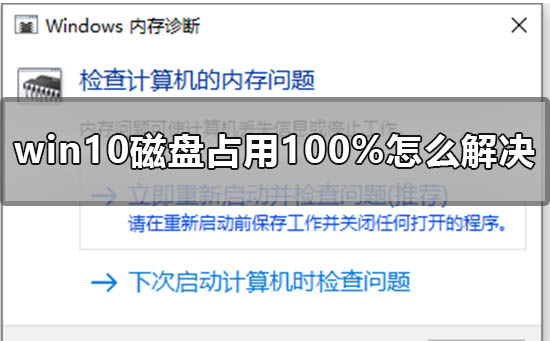
Win10磁盘占用满了的解决方法
关闭家庭组
“家庭组”功能也会导致磁盘占用率增高,所以如果你并不使用”家庭组”功能,最好关闭它。
【Win】+【R】快捷键调出“运行”对话框,输入“services.msc”,确定,打开“服务”管理窗口。
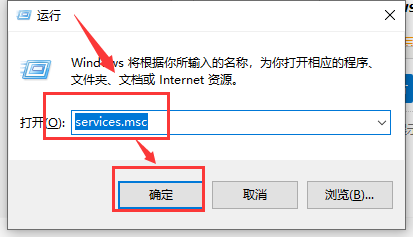
找到服务项“HomeGroupListener”,双击它打开“HomeGroupListener的属性”窗口,把启动类型设置为“禁用”。
按同样的方法把服务项“HomeGroupProvider”的启动类型也设置为禁用。
这样就关闭了Windows 8.1系统的家庭组功能。
二、关闭IPv6协议
Windows 8.1和Windows10默认开启了IPv6协议,这同样会增加磁盘占用率,而目前IPv6地址还未普及,所以可以先关闭IPv6协议

三、合理设置虚拟内存
虽然设置虚拟内存可以缓解物理内存不足的情况,提高系统性能,但是却会增加硬盘的负担,导致磁盘占用率升高。
所以如果你使用的物理内存足够大的话,那么可以适当降低虚拟内存的大小,但是建议不要低于2048MB,否则可能会出现未知问题。
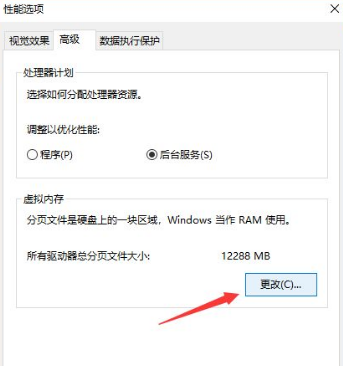
四、合理设置Windows Defender计划扫描
Windows Defender是Windows 8.1、Windows10系统内置的杀毒软件,但是默认Windows Defender的计划扫描是无法关闭的,那么当Windows Defender进行扫描时,如果你再进行其他的工作,那么磁盘占用率很容易就达到了100%。
五、设置控制面板
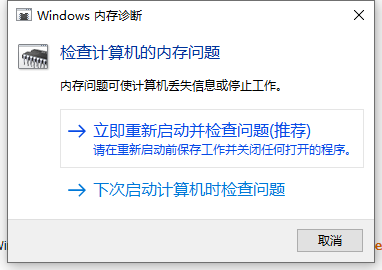
还可以选择进入“控制面板”--“所有控制面板项”--“管理工具”--“Windows 内存诊断”,运行Windows内存诊断程序,然后重启电脑。

 时间 2022-08-26 13:47:29
时间 2022-08-26 13:47:29 作者 admin
作者 admin 来源
来源 

 立即下载
立即下载




